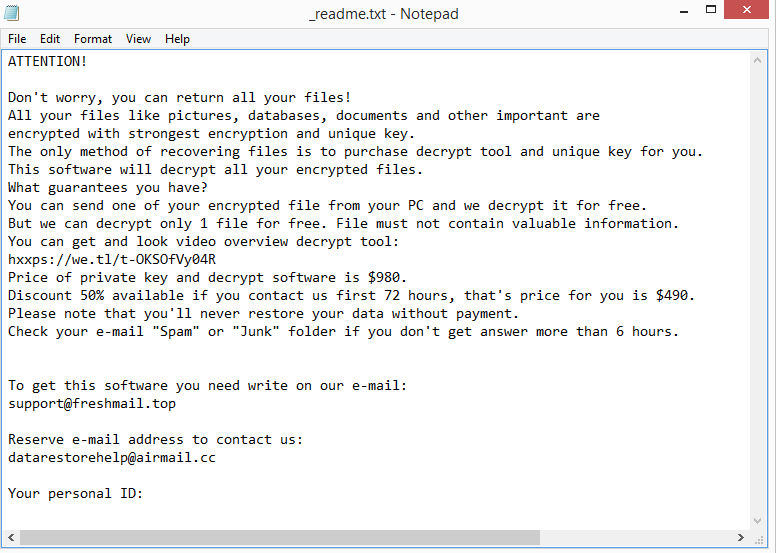Программа-вымогатель Znto — это еще одна версия программы-вымогателя из семейства программ-вымогателей Djvu/STOP. Это общий вариант, но, тем не менее, он очень опасен. После того, как вымогатель успешно зашифровал файлы, восстановление их без дешифратора маловероятно. На данный момент только пользователи с резервной копией могут бесплатно восстанавливать файлы. Киберпреступники, управляющие этим вымогателем, попытаются продать дешифратор жертвам за 980 долларов, но платить выкуп рискованно.
Чтобы отвлечь пользователей от того, что их файлы шифруются, этот вымогатель будет отображать поддельное окно обновления Windows. Все личные файлы, включая фотографии, видео, изображения и документы, будут зашифрованы этим вымогателем, пока отображается поддельное окно. Вы сможете определить, какие файлы были затронуты расширением, добавленным в зашифрованные файлы. Эта конкретная версия добавляет .znto, поэтому файл image.jpg станет image.jpg.znto, если он зашифрован. Ни один из зашифрованных файлов не может быть открыт, если на них не используется дешифратор. Однако получить дешифратор будет непросто.
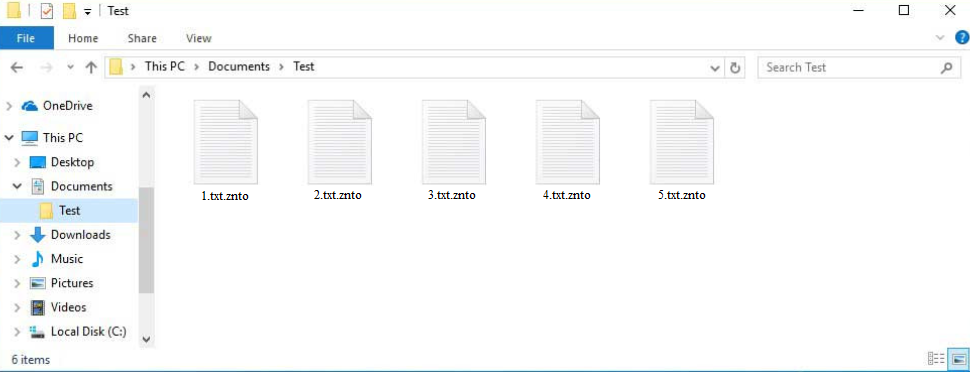
Записка о выкупе _readme.txt помещается в каждую папку, содержащую зашифрованные файлы, как только вымогатель закончил шифрование всего. Хотя примечание очень общее, в нем есть инструкции о том, как получить дешифратор. К сожалению, это включает в себя выплату выкупа в размере 980 долларов. Стоит отметить, что в уведомлении утверждается, что любой, кто свяжется с киберпреступниками в течение первых 72 часов, получит скидку 50%. Есть некоторые проблемы, о которых вам нужно знать, если вы думаете о выплате выкупа, независимо от того, является ли дисконтная часть истинной или нет. Наиболее важным моментом является то, что, даже если вы платите за дешифратор, нет никаких гарантий, что вы действительно его получите. Вы имеете дело с киберпреступниками, и даже если вы заплатите им, они не будут чувствовать себя обязанными помочь вам. Вы также должны знать, что ваши деньги пойдут на будущую преступную деятельность.
Если вы сначала удалите программу-вымогатель Znto со своего компьютера, вы можете получить доступ к своей резервной копии, чтобы начать восстановление файлов, когда захотите. Поскольку это сложная инфекция, мы настоятельно рекомендуем использовать антивредоносное программное обеспечение для удаления программ-вымогателей Znto. Если вы попытаетесь сделать это вручную, вы можете случайно принести больше вреда, чем пользы. Поэтому использование антивредоносного программного обеспечения значительно безопаснее. Вы можете безопасно подключиться к резервной копии после удаления инфекции.
Восстановление файлов может быть невозможно для тех, кто не регулярно создает резервные копии своих файлов и не имеет резервных копий зашифрованных файлов. Альтернативой для тех, у кого нет резервной копии, является ожидание выпуска бесплатного дешифратора, но это может занять некоторое время. Ключи шифрования, используемые этой программой-вымогателем, специфичны для каждой жертвы, поскольку она шифрует данные с помощью онлайн-ключей. Маловероятно, что исследователи вредоносных программ смогут сделать бесплатный дешифратор вымогателей Znto, если эти ключи не будут предоставлены самими преступниками или правоохранительными органами. Однако это не невозможно. Поэтому сделайте резервную копию ваших зашифрованных файлов и дождитесь выпуска бесплатного дешифратора вымогателей Znto. Следует подчеркнуть, что вам нужно проявлять крайнюю осторожность при поиске бесплатных дешифраторов, потому что есть много поддельных. NoMoreRansom является одним из лучших ресурсов при поиске дешифраторов.
Как распространяется программа-вымогатель?
Вредоносное ПО распространяется киберпреступниками разными способами. Поскольку они с большей вероятностью будут участвовать в рискованных онлайн-действиях, пользователи с плохими привычками просмотра чаще сталкиваются с вредоносными программами. Например, пользователи, которые имеют плохие онлайн-привычки, гораздо более склонны открывать нежелательные вложения электронной почты или использовать торренты для пиратства. Настоятельно рекомендуется потратить время на разработку лучших онлайн-привычек, чтобы избежать заражения вредоносными программами в будущем.
Одним из наиболее распространенных способов распространения вредоносного ПО является вложения электронной почты. Злоумышленники покупают просочившиеся адреса электронной почты с различных хакерских сайтов и используют их для отправки электронных писем, содержащих вредоносное ПО. Заражение начнется, как только будет открыт вложенный вредоносный файл. К счастью для пользователей, вредоносные электронные письма обычно довольно просты в идентификации.
Грамматические и орфографические ошибки являются наиболее вопиющими признаками. В своих электронных письмах злоумышленники обычно ложно утверждают, что представляют законный бизнес, но сами электронные письма часто содержат грамматические и орфографические ошибки. Законный бизнес будет избегать отправки официальных электронных писем, которые имеют очевидные ошибки, поскольку они заставляют компанию казаться непрофессиональной.
Еще один красный флаг — это когда отправитель, который должен знать ваше имя, обращается к вам со словами, такими как «Пользователь», «Клиент», «Участник» и т. Д. Вы должны быть чрезвычайно осторожны, если электронное письмо просит вас открыть вложение, но что-то в нем кажется неправильным. Поскольку некоторые опасные электронные письма могут быть более сложными, чем другие, рекомендуется запустить сканирование или сканирование антивирусного VirusTotal программного обеспечения на каждом вложении электронной почты, прежде чем открывать его.
Пиратство защищенного авторским правом контента через торренты является еще одним примером плохих онлайн-привычек. Поскольку торрент-сайты часто очень плохо контролируются, злоумышленники могут публиковать торренты, которые включают вредоносное ПО. Вредоносное ПО часто обнаруживается в торрентах известных фильмов, сериалов, видеоигр, программного обеспечения и т. Д. Вредоносное ПО часто встречается в торрентах для контента, который чрезвычайно популярен в то время. Например, новые торренты фильмов Marvel часто загрязнены вредоносным ПО. Таким образом, загрузка пиратского контента — это не только кража, но и потенциально опасный для вашего компьютера и данных.
Как удалить программу-вымогатель Znto
Если вы точно не знаете, что делаете, никогда не рекомендуется пытаться вручную удалить вымогателей. Вы рискуете непреднамеренно нанести больший ущерб, если попытаетесь вручную удалить вымогателей Znto. Он также сможет восстановиться, если он не будет полностью удален вами. Мы также должны упомянуть, что ваши файлы резервных копий также могут быть зашифрованы, если вы попытаетесь получить доступ к резервной копии, пока программа-вымогатель все еще находится на вашем компьютере. Ваши файлы будут навсегда потеряны, если это произойдет.
Поэтому мы настоятельно рекомендуем использовать хорошую антивирусную программу для удаления Znto ransomware. Вы можете безопасно получить доступ к своей резервной копии, чтобы начать восстановление файлов после полного удаления программы-вымогателя. Создайте резервную копию зашифрованных файлов, если у вас нет резервной копии, и периодически проверяйте NoMoreRansom на наличие бесплатного дешифратора вымогателей Znto.
Программа-вымогатель Znto определяется как:
- Win32:PWSX-gen [Trj] от Avast/AVG
- Вариант Win32/Kryptik.HSCZ от ESET
- Gen:Heur.Mint.Zard.53 от BitDefender
- HEUR:Trojan.Win32.Packed.gen от Kaspersky
- Выкуп:Win32/StopCrypt.KM! MTB от Microsoft
- TROJ_GEN. R002C0WA123 от TrendMicro
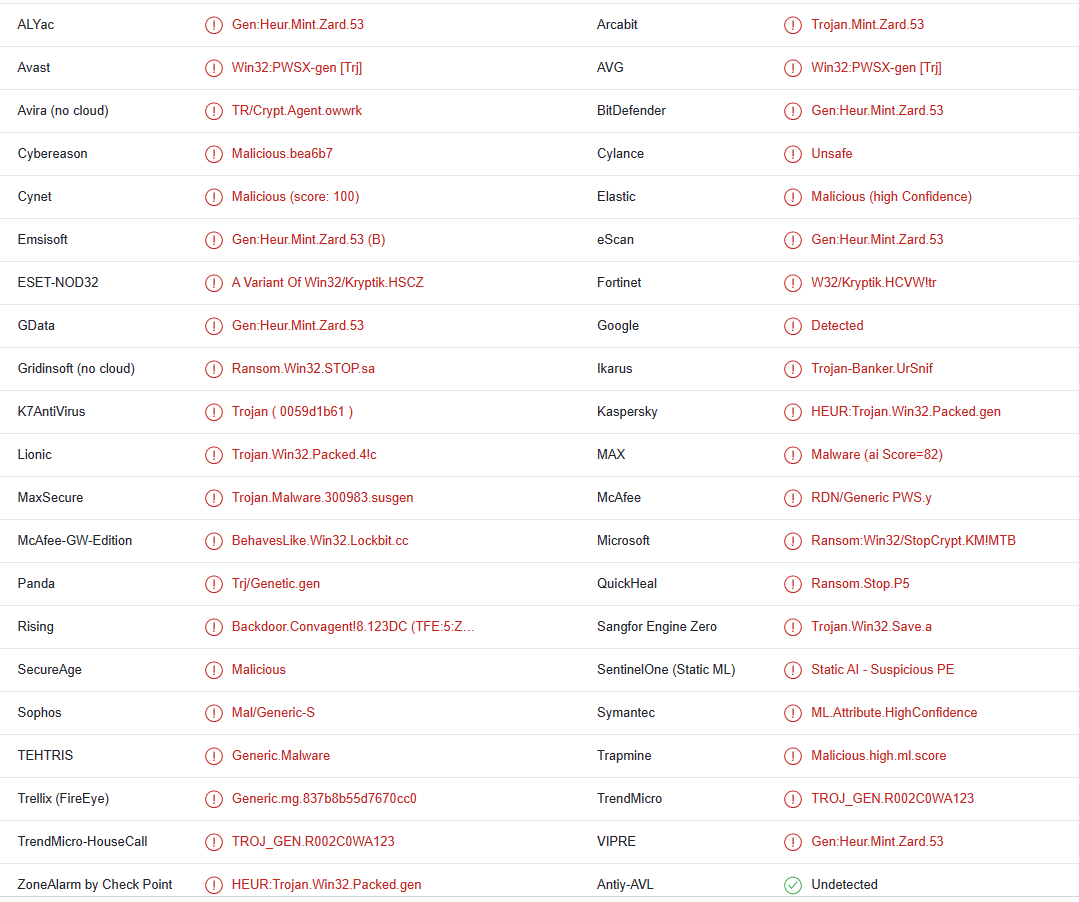
Quick Menu
шаг 1. Удалите Znto ransomware, используя безопасный режим с поддержкой сети.
Удалить Znto ransomware из Windows 7/Windows Vista/Windows XP
- Нажмите кнопку Пуск и выберите пункт Завершение работы.
- Выберите Перезагрузка и нажмите кнопку ОК.

- Начните, нажав F8, когда ваш компьютер начинает загрузку.
- В разделе Дополнительные варианты загрузки выберите безопасный режим с поддержкой сети.

- Откройте браузер и скачать anti-malware утилита.
- Используйте утилиту для удаления Znto ransomware
Удалить Znto ransomware из Windows 8/Windows 10
- На экране входа в систему Windows нажмите кнопку питания.
- Нажмите и удерживайте клавишу Shift и выберите Перезапустить.

- Перейти к Troubleshoot → Advanced options → Start Settings.
- Выберите Включить безопасный режим или безопасный режим с поддержкой сети в разделе Параметры запуска.

- Нажмите кнопку Перезагрузка.
- Откройте веб-браузер и загрузите средство для удаления вредоносных программ.
- Используйте программное обеспечение для удаления Znto ransomware
шаг 2. Восстановление файлов с помощью восстановления системы
Удалить Znto ransomware из Windows 7/Windows Vista/Windows XP
- Нажмите кнопку Пуск и выберите Завершение работы.
- Выберите Перезагрузка и OK

- Когда ваш компьютер начинает загрузку, нажмите клавишу F8 несколько раз, чтобы открыть дополнительные параметры загрузки
- Выберите команду из списка.

- Введите cd restore и нажмите Enter.

- Введите rstrui.exe и нажмите клавишу Enter.

- В новом окне нажмите Далее и выберите точку восстановления до инфекции.

- Снова нажмите кнопку Далее и нажмите кнопку Да, чтобы начать восстановление системы.

Удалить Znto ransomware из Windows 8/Windows 10
- Нажмите кнопку питания на экран входа Windows.
- Нажмите и удерживайте клавишу Shift и нажмите кнопку Перезапустить.

- Выберите Устранение неисправностей и перейдите дополнительные параметры.
- Выберите Командная строка и выберите команду Перезапустить.

- В командной строке введите cd restore и нажмите Enter.

- Введите rstrui.exe и нажмите Enter еще раз.

- Нажмите кнопку Далее в окне Восстановление системы.

- Выберите точку восстановления до инфекции.

- Нажмите кнопку Далее, а затем нажмите кнопку Да, чтобы восстановить систему.

Offers
Скачать утилитуto scan for Znto ransomwareUse our recommended removal tool to scan for Znto ransomware. Trial version of provides detection of computer threats like Znto ransomware and assists in its removal for FREE. You can delete detected registry entries, files and processes yourself or purchase a full version.
More information about SpyWarrior and Uninstall Instructions. Please review SpyWarrior EULA and Privacy Policy. SpyWarrior scanner is free. If it detects a malware, purchase its full version to remove it.

WiperSoft обзор детали WiperSoft является инструментом безопасности, который обеспечивает безопасности в реальном в ...
Скачать|больше


Это MacKeeper вирус?MacKeeper это не вирус, и это не афера. Хотя существуют различные мнения о программе в Интернете, мн ...
Скачать|больше


Хотя создатели антивирусной программы MalwareBytes еще не долго занимаются этим бизнесом, они восполняют этот нед� ...
Скачать|больше